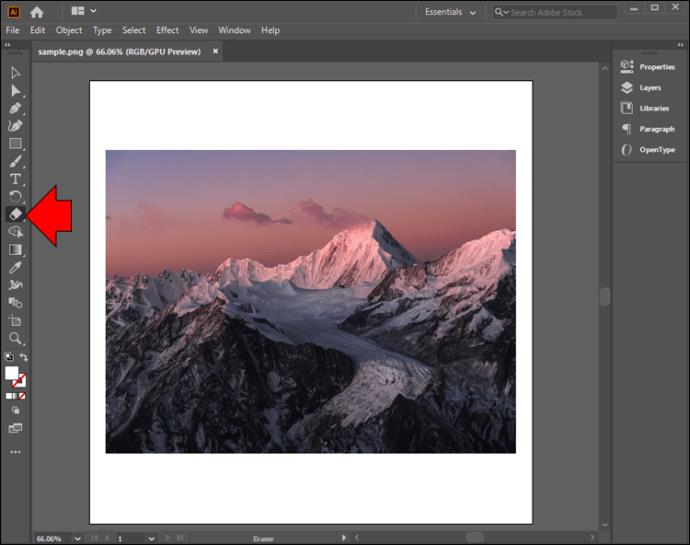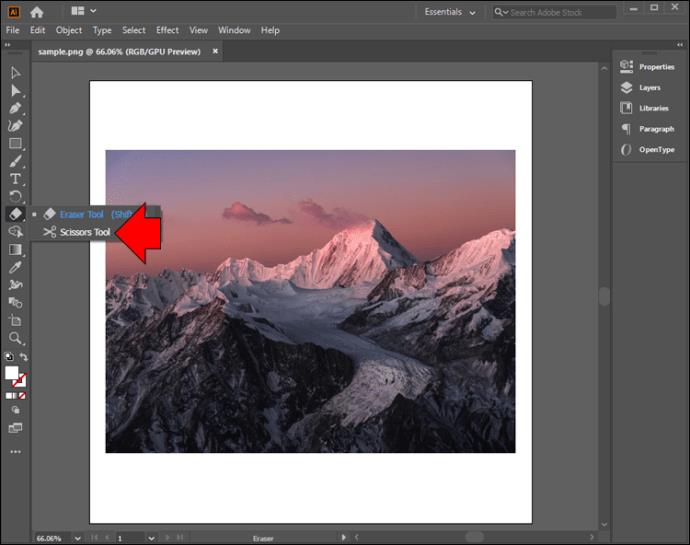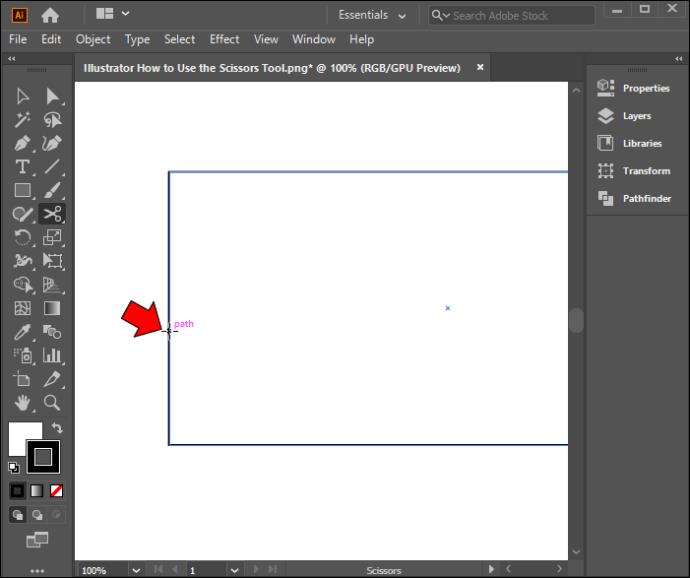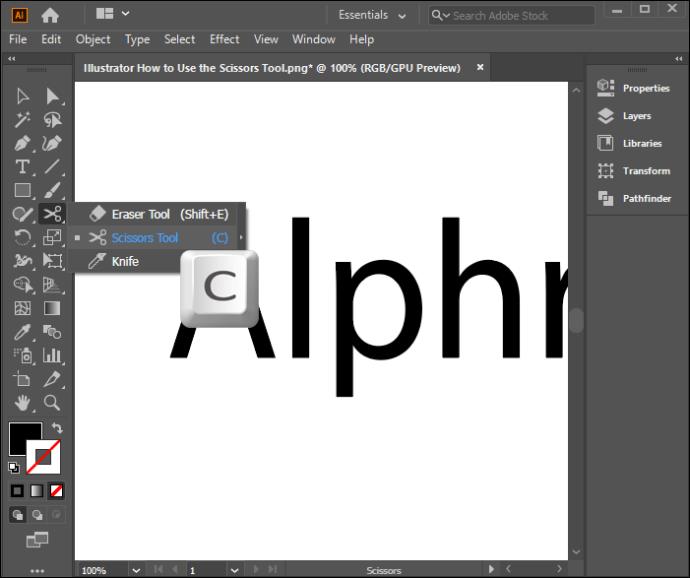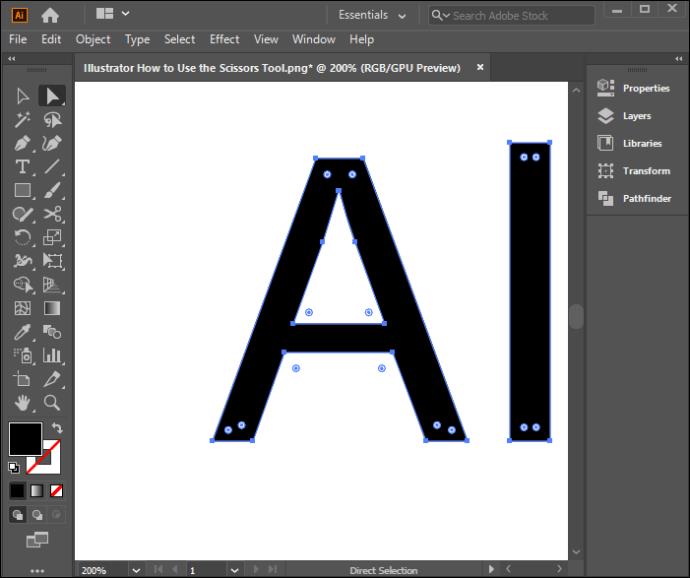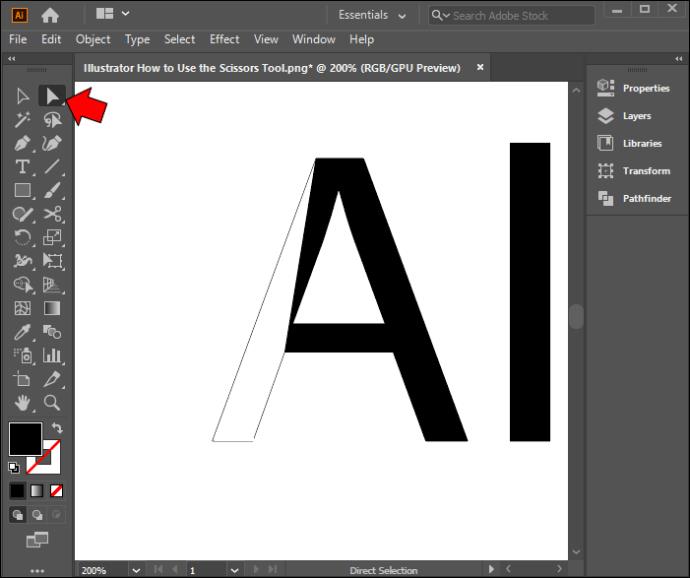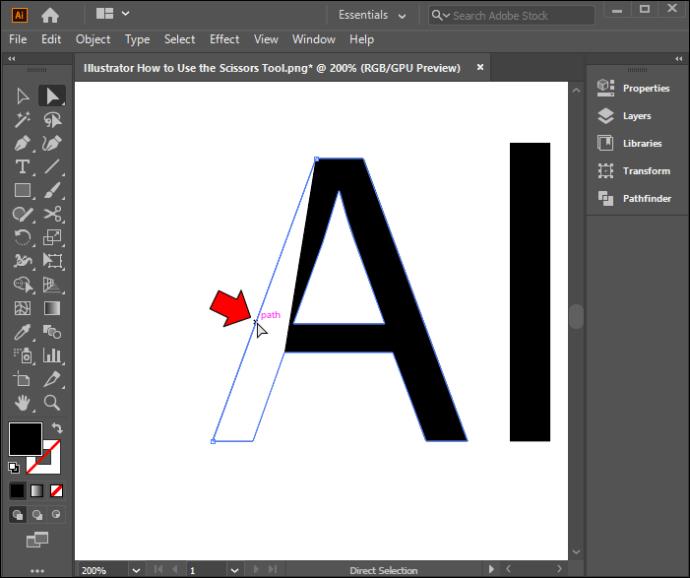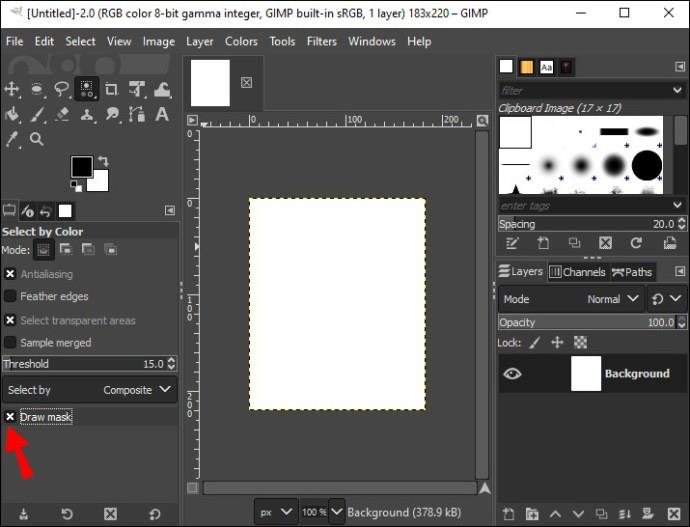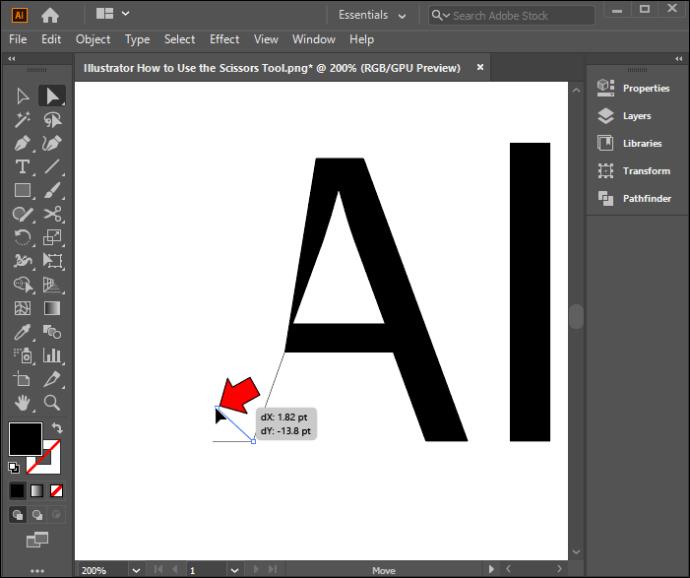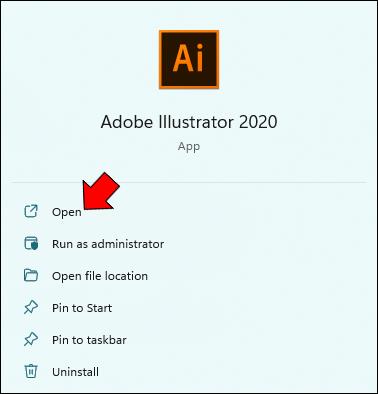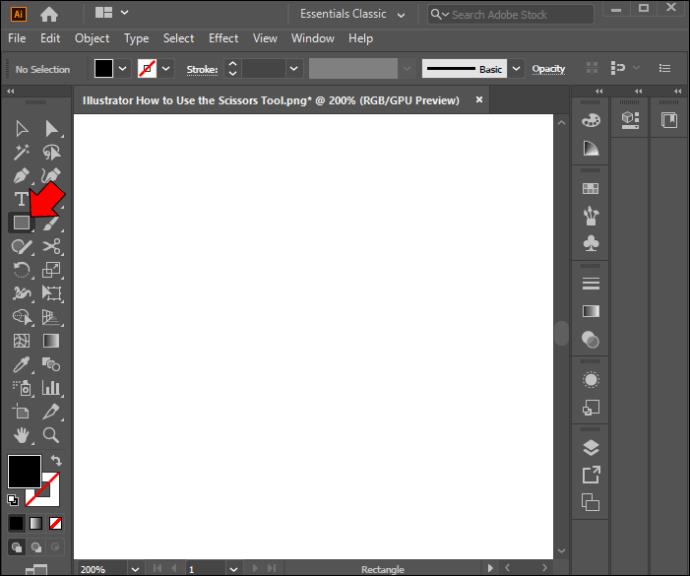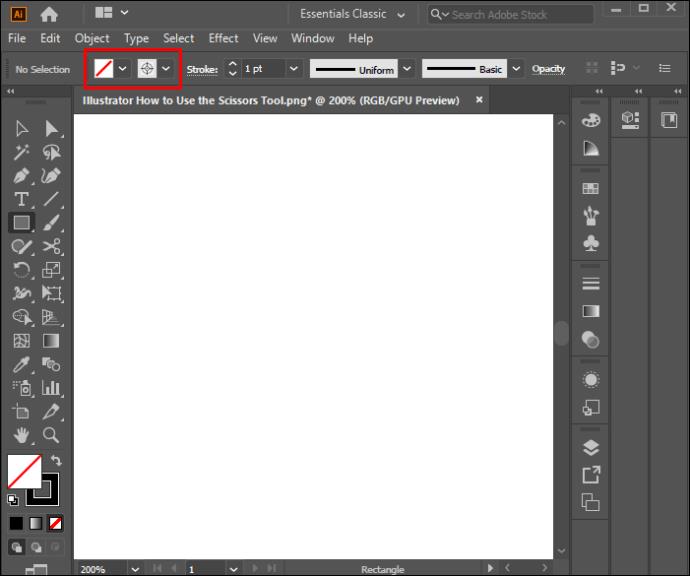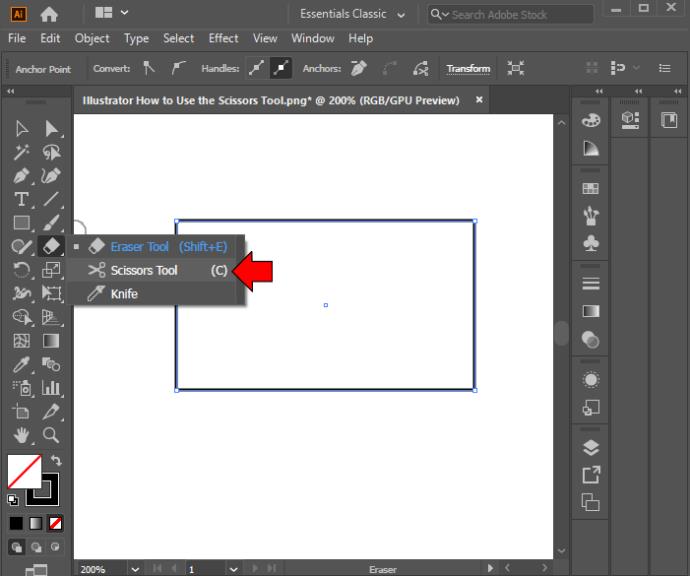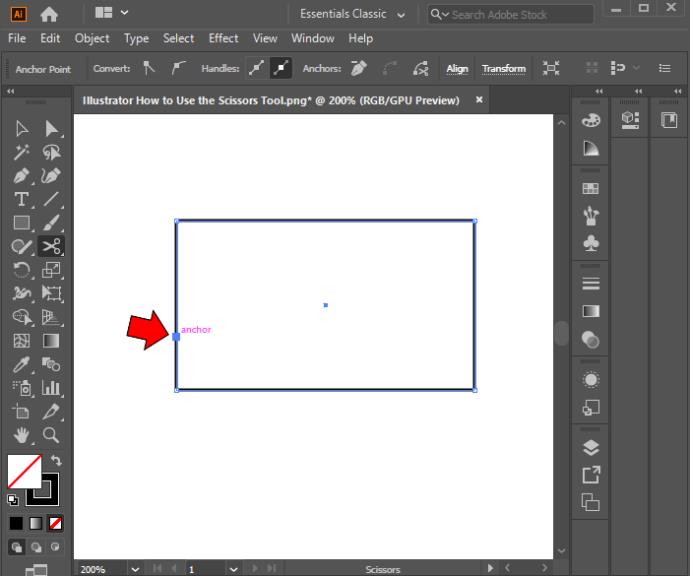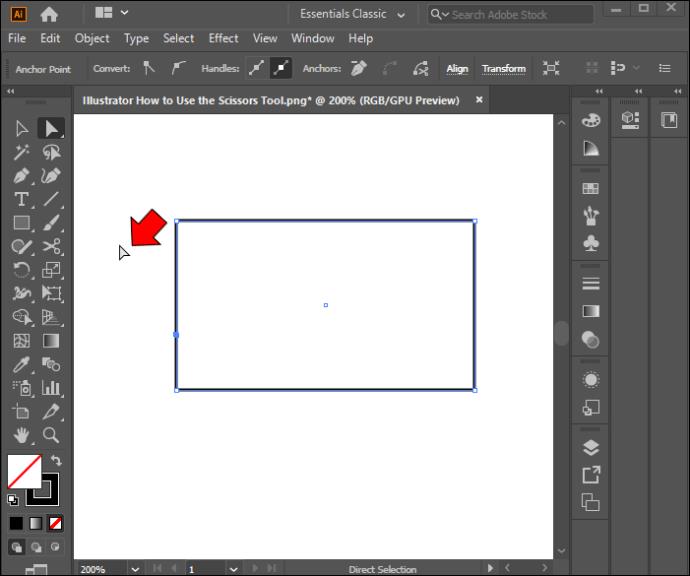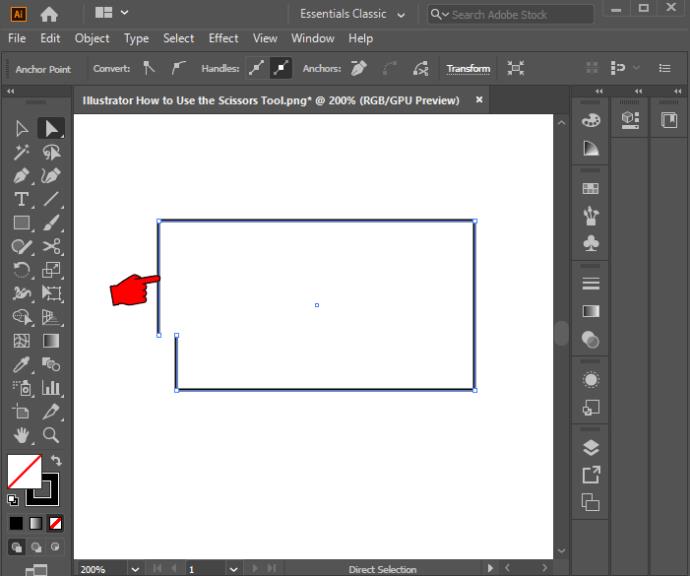Illustrator is de go-to-software voor grafisch ontwerpers, illustratoren en iedereen die elk type visuele inhoud maakt, zoals boeken, brochures, tijdschriften, infographics en meer. Kunstenaars die op dit programma vertrouwen, kunnen vrijwel elk denkbaar ontwerp realiseren.

Maar degenen die net zijn begonnen, kunnen moeite hebben met het opsporen van enkele basisfuncties, en met een goede reden. Illustrator heeft een vrij scherpe leercurve en het kost tijd om door alles wat het te bieden heeft te navigeren.
Met name de tool Schaar is een van de functies die in eerste instantie moeilijk te gebruiken lijkt, maar in werkelijkheid een fluitje van een cent is om te bedienen. Als u niet zeker weet hoe u het meeste uit deze functie kunt halen, hebben wij u gedekt. Hieronder vindt u gedetailleerde stapsgewijze instructies.
Wat is het schaargereedschap in Illustrator?
Het gereedschap Schaar is een handige functie waarmee grafisch ontwerpers elementen of paden op hun canvas kunnen splitsen op een specifiek ankerpunt of langs een segment.
Wanneer u een stuk papier knipt met een echte schaar, begint u vanaf het ene punt en eindigt u bij het andere. Dit worden je begin- en eindpunt genoemd. Maar in plaats van het papier helemaal door te knippen met een echte schaar, hoeft u in Illustrator alleen de twee punten te definiëren die u wilt knippen.
Of u nu een pad wilt verwijderen, een vorm in tweeën wilt splitsen, een gesloten pad wilt openen of een object en vorm wilt splitsen, deze tool kan u helpen.
Het schaargereedschap gebruiken in Illustrator
Het gereedschap Schaar is op twee manieren toegankelijk:
- De snelkoppeling gebruiken
- Het palet aan de linkerkant gebruiken
De snelkoppeling voor het gereedschap Schaar in Illustrator is de toets "C". U kunt op de "C" -knop op uw toetsenbord drukken of de onderstaande stappen volgen om te activeren:
- Tik op het gummetje en houd het vast in het midden van het gereedschapspalet aan uw linkerkant.
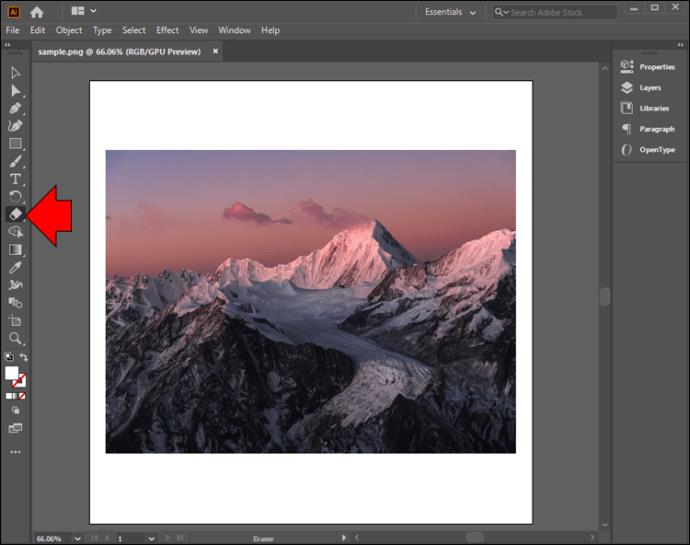
- Druk op het schaargereedschap in het gummetje.
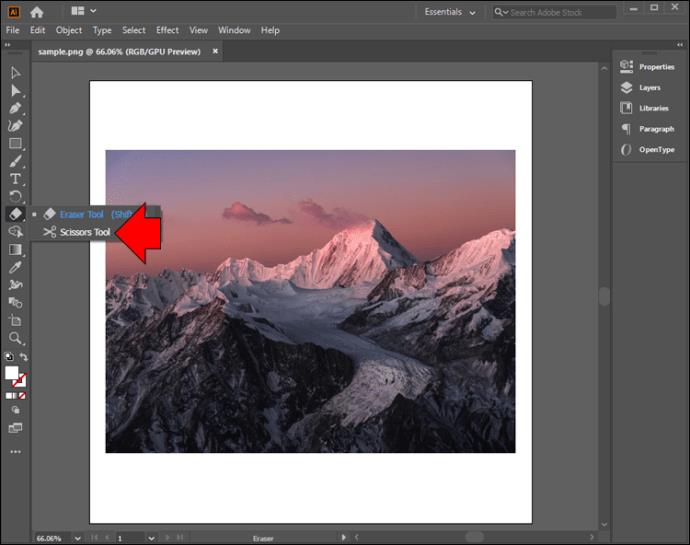
Knip eenvoudige objecten met het schaargereedschap in Illustrator
Het snijden van objecten in Illustrator is vrij eenvoudig. Natuurlijk wordt de actie ingewikkelder naarmate het object complexer wordt. Maar zodra u het gereedschap Schaar in Illustrator hebt geactiveerd met behulp van de bovenstaande stappen, is de volgende stap het selecteren van het pad dat u wilt splitsen.
- Klik op het padpunt dat u op het object wilt splitsen.
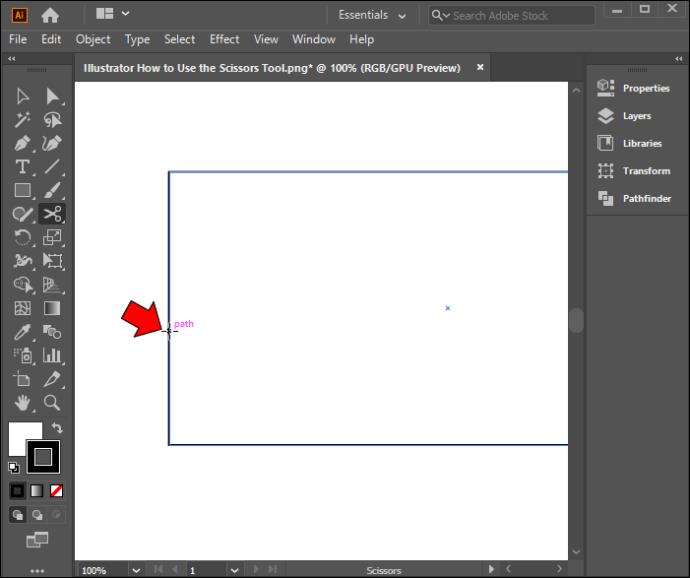
- Selecteer het (de) ankerpunt(en) of pad(en) die verschenen na het splitsen om het object aan te passen.

Dat is het! Het gebruik van het gereedschap Schaar in Illustrator voor het knippen van objecten is een koud kunstje.
Het voorbeeld
Laten we nu de bovenstaande instructies illustreren met een eenvoudig voorbeeld.
Stel je voor dat je een cirkel tekent op je Illustrator-canvas. Wanneer u het gereedschap Schaar gebruikt om de cirkel te knippen, ontstaan er twee eindpunten.
U kunt het gereedschap Direct selecteren in het menu aan de linkerkant (of de sneltoets "A") gebruiken om punten onafhankelijk van elkaar te verplaatsen of een pad naar het volgende ankerpunt te leiden.
U kunt ook deelnemen aan het snijpad (bijvoorbeeld de helft van de cirkel) met behulp van de snelkoppeling "Command" + "J". Voor eenvoudige objecten zoals een cirkel wordt het resterende oppervlak automatisch gevuld met kleur. Voor complexe objecten zal dit uiteraard niet het geval zijn.
Tekst knippen met het schaargereedschap in Illustrator
Het gereedschap Schaar in Illustrator werkt alleen voor ankerpunten en paden. Als u het probeert toe te passen op live tekst, zult u merken dat het niet werkt. Om dit mogelijk te maken, moet u de test vooraf schetsen. Maar dit is geenszins een ingewikkelde taak om te voltooien. In feite verschilt het knippen van tekst met het gereedschap Schaar in Illustrator niet veel van het knippen van objecten.
Er zijn een paar stappen die u moet volgen:
- Zorg ervoor dat de tekst op je canvas is omlijnd. U kunt dit doen door de sneltoets "Command" + "Shift" + "O" te gebruiken. U kunt ook naar 'Type' gaan en vervolgens naar 'Contouren maken'. De tekst wordt nu ankerpunten die u kunt gebruiken en bewerken.

- Activeer het schaargereedschap door op de snelkoppeling "C" te drukken of door het te openen vanuit het zijpaletvenster.
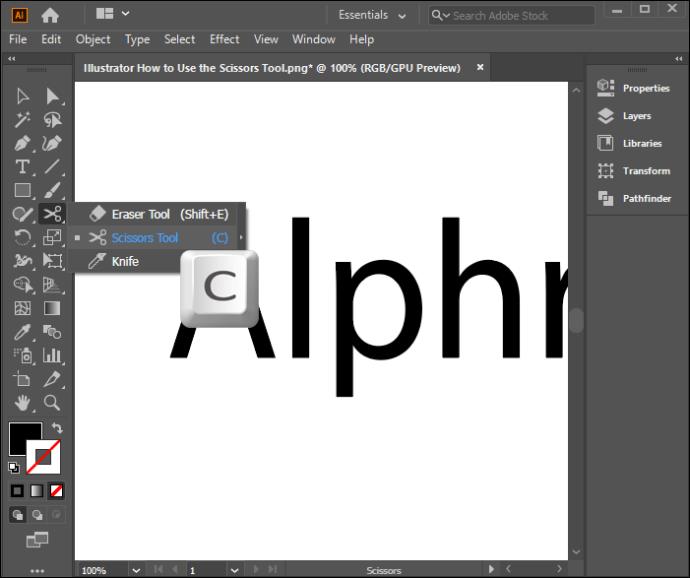
- Selecteer een punt op de tekst die u wilt knippen. Onthoud dat u nu op elk punt van de tekst kunt klikken, aangezien deze omlijnd is en ankerpunten heeft. Zoom in als je de ankerpunten niet goed ziet.
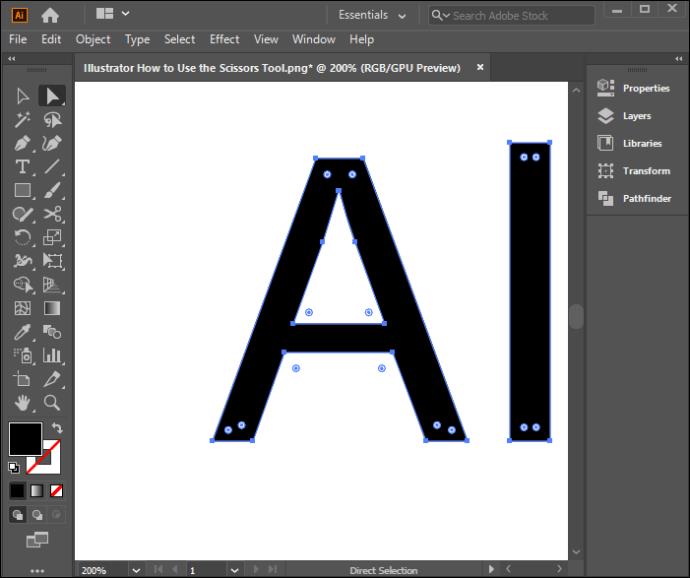
- Trek een lijn naar het volgende segment om te bepalen welk element uit de tekst wordt geknipt. U moet meer dan één ankerpunt maken om de tekst te kunnen knippen. Voeg vier ankerpunten toe om de brief volledig te splitsen.

- Speel met de tool totdat je alle elementen uit de tekst hebt geknipt.

Houd er rekening mee dat er niets gebeurt als u op het vulgedeelte van de brief tikt. U moet de ankerpunten of het pad raken om de tekst te knippen.
Nadat je een letter hebt geknipt, zie je waarschijnlijk een lijn tussen de vier ankerpunten. U kunt het "Direct Selection Tool" gebruiken om het te verwijderen:
- Druk op "Direct selectiegereedschap" op uw werkbalk.
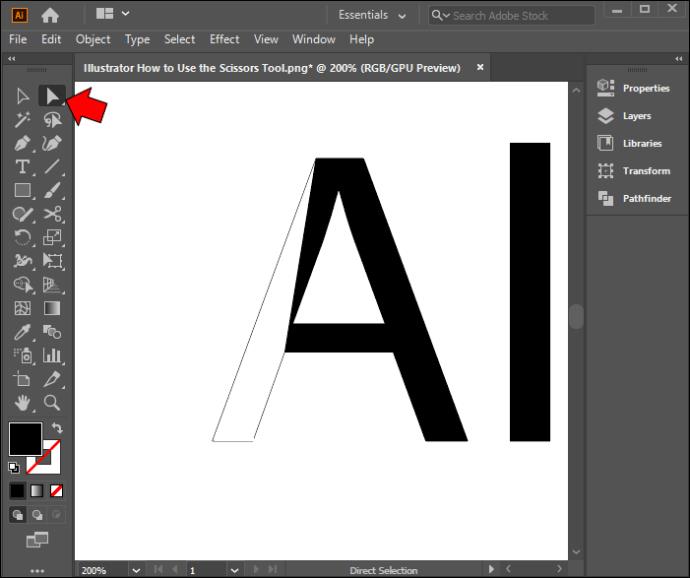
- Klik op de regel die u wilt verwijderen.
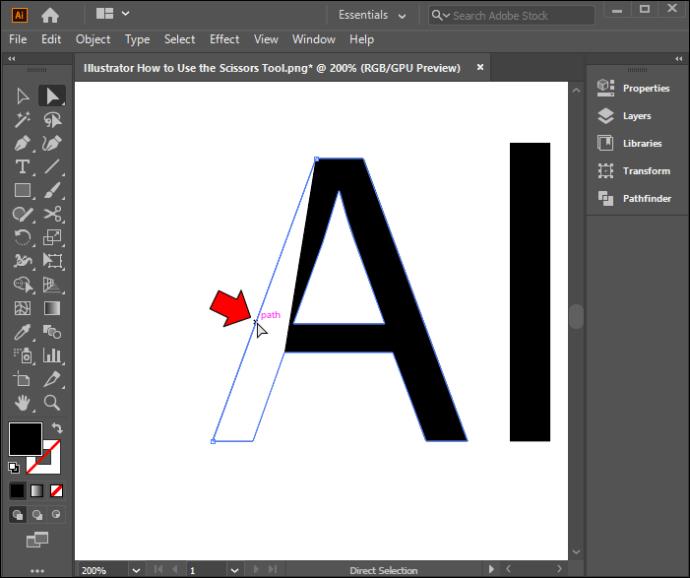
- Druk op de toets "Verwijderen" op uw toetsenbord om het te verwijderen.
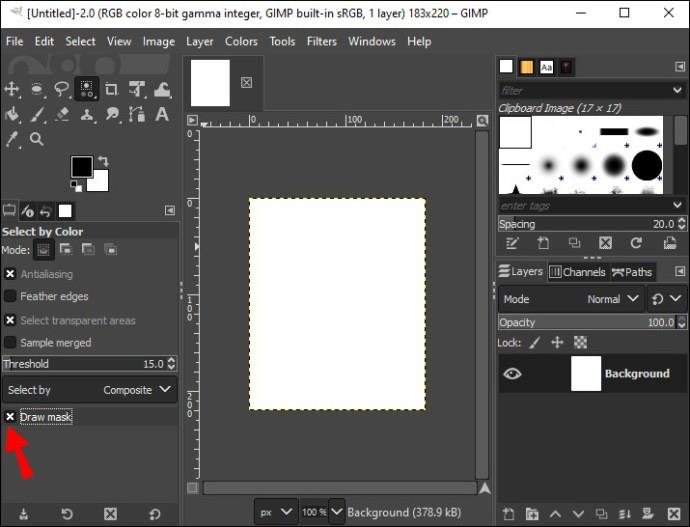
- Verplaats afwisselend uw ankerpunten om het gewenste effect te creëren.
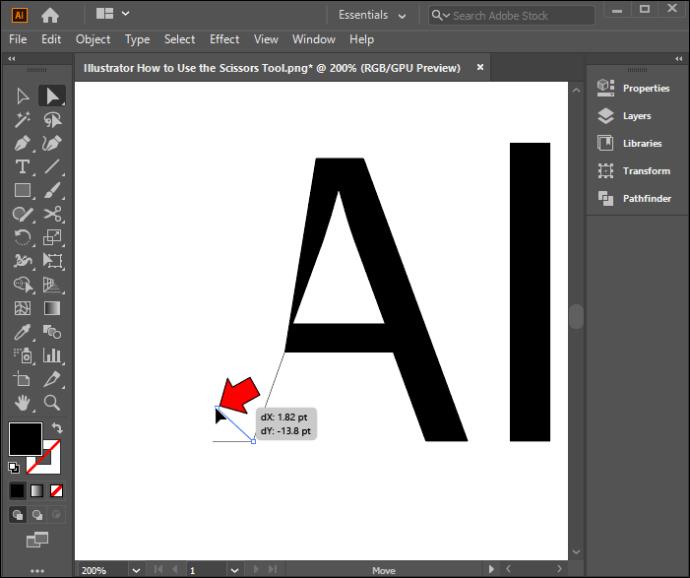
Dat is het!
Als je de overzichtsweergave gebruikt ("Command" + "Y"), kun je nu zien dat de eindpunten die je uit de tekst knipt niet met elkaar verbonden zijn, maar eigenlijk open paden zijn.
Oefening – Knip een rechthoek in Illustrator
Nu u onder de knie hebt hoe u het gereedschap Schaar in Illustrator gebruikt, volgt hier een eenvoudige oefening die u kunt proberen om uw vaardigheden te testen. Als u het gereedschap Schaar nog nooit eerder hebt gebruikt, wilt u beginnen met eenvoudige objecten zoals cirkels of rechthoeken en later naar complexere ontwerpen gaan.
In de onderstaande oefening snijden we een rechthoek.
- Open de Illustrator-app op uw apparaat.
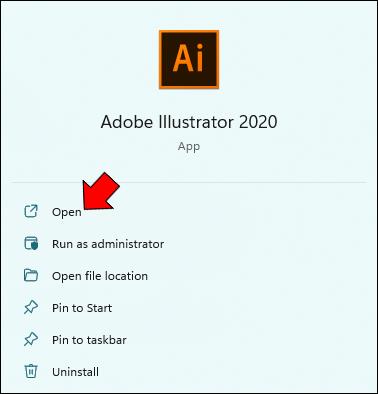
- Teken een rechthoek op het canvas. U kunt hiervoor het rechthoekgereedschap gebruiken.
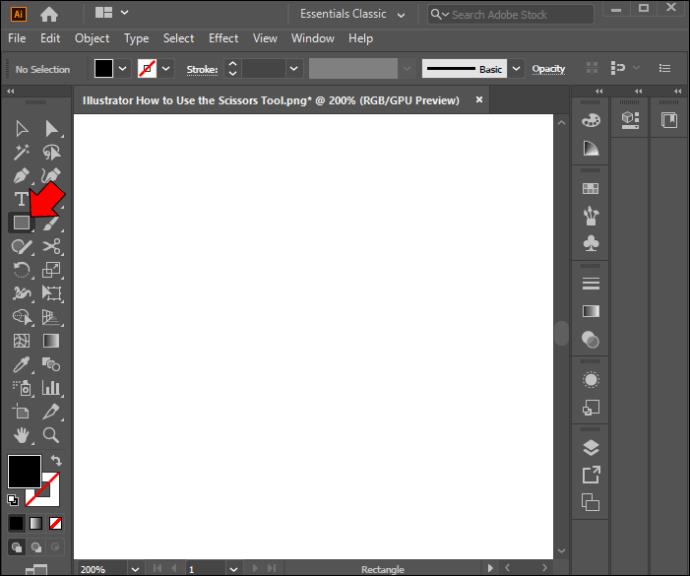
- Stel de "Vulling" in op "Geen", terwijl de "Stroke" gekleurd moet zijn. U kunt hiervoor de kleurkubussen onder aan de werkbalk gebruiken.
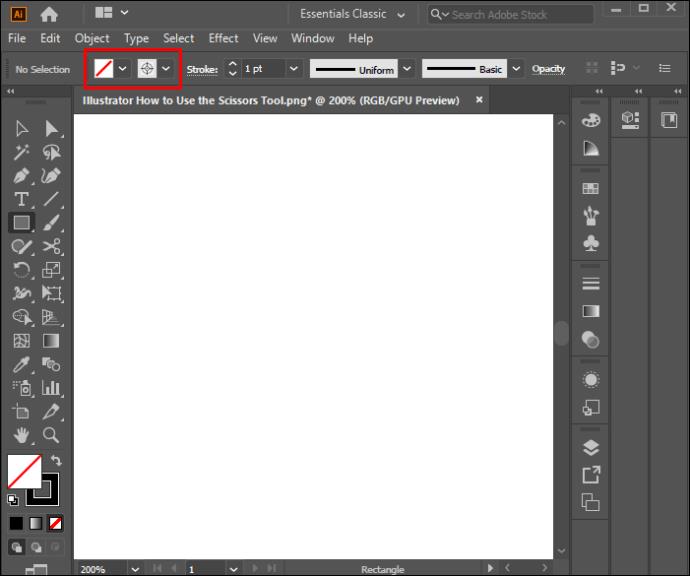
- Selecteer het schaargereedschap in de werkbalk. Zorg ervoor dat u de rechthoek selecteert terwijl u dit doet. In sommige Illustrator-versies bevindt het gereedschap Schaar zich in het gereedschap Gum of Mes, dus controleer die secties ook.
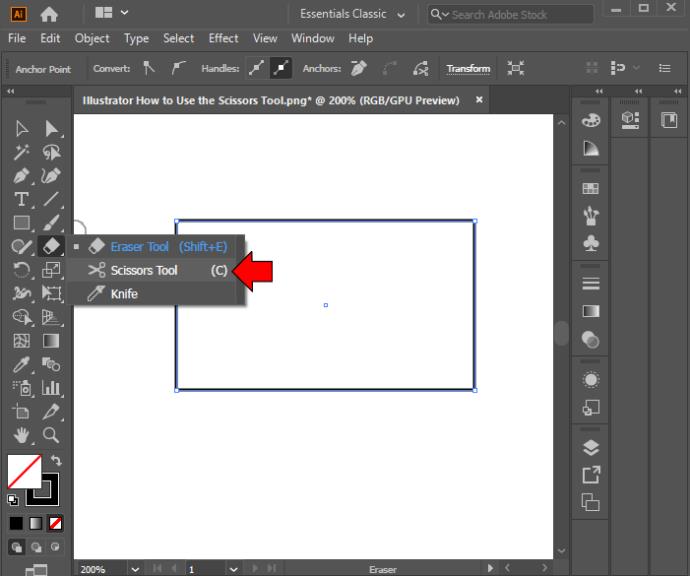
- Raak een rechthoekpunt aan met het schaargereedschap. Je hebt nu een pad uitgesneden en je rechthoek heeft geen gesloten vorm meer.
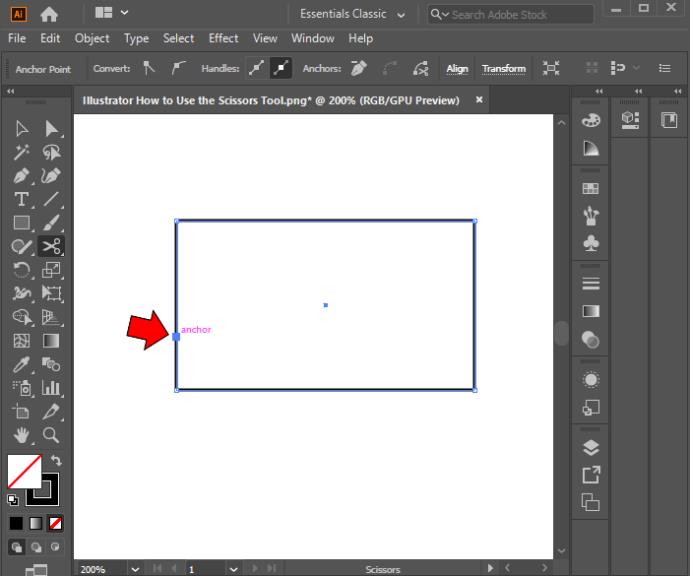
- Klik vervolgens op het gereedschap Witte pijl.

- Selecteer een leeg gebied op het canvas, zodat u de rechthoek kunt deselecteren.
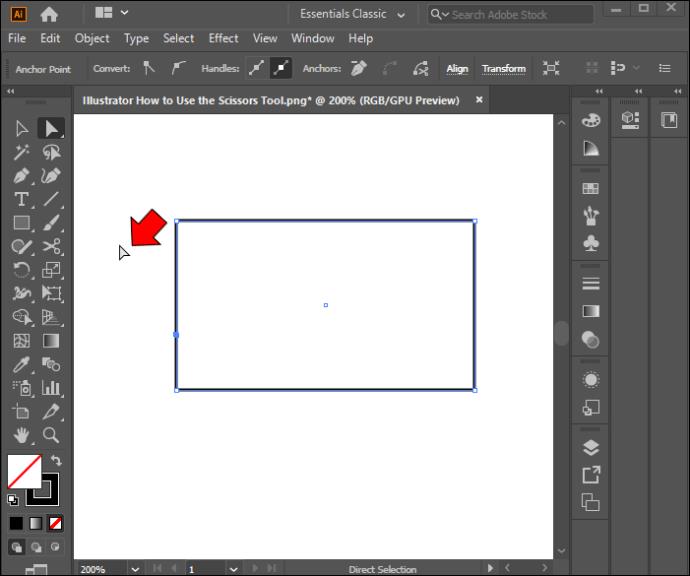
- Raak het lijnsegment in de buurt van de snede en sleep de lijn weg.
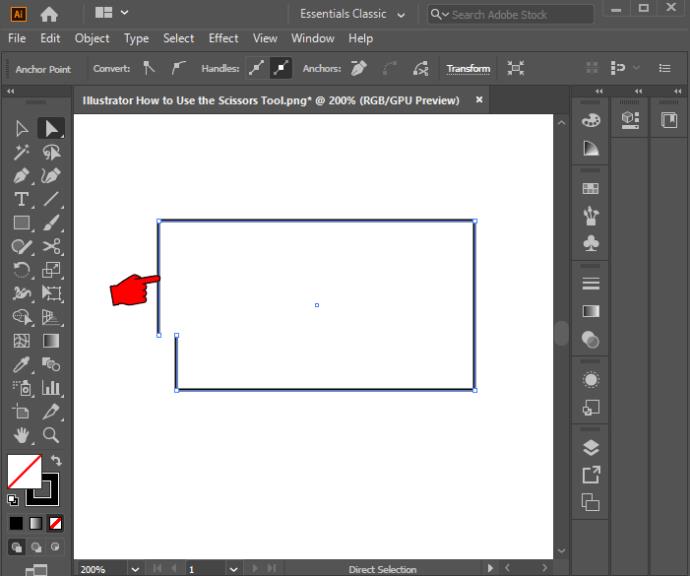
Op dit punt kun je het pad zien dat je hebt afgesneden. U kunt nu uitbreiden wat u hebt geleerd om andere objecten in Illustrator te knippen.
FAQ
Hoe activeer ik de schaar in Illustrator?
U kunt het gereedschap Schaar eenvoudig activeren in Illustrator door op het pictogram Schaar te klikken dat zich in het midden van uw gereedschapspalet aan de linkerkant van het scherm bevindt. U kunt ook de snelkoppeling "C" gebruiken om het gereedschap Schaar te openen.
Waarom kan ik in Illustrator niet het pad selecteren dat ik knip?
Dit kan gebeuren in het programma wanneer u een omlijnde tekst knipt met de schaargereedschappen en vervolgens die tekst selecteert met het selectiegereedschap. Als u met deze tool een letter selecteert, wordt de hele letter geselecteerd, niet het afzonderlijke pad. De oplossing hier is om in plaats daarvan het pad te selecteren met het gereedschap Richting selecteren.
De schaar onder de knie krijgen in de Illustrator
De tool Schaar lijkt in eerste instantie misschien een gecompliceerde functie. Maar dit is alleen waar totdat je leert om je eigen paden te snijden op eenvoudige objecten. Naarmate u aan de beweging went, zult u merken dat het gemakkelijker wordt om complexere vormen, tekst en andere elementen van uw ontwerp door te snijden.
Onthoud dat je altijd toegang hebt tot het gereedschap Schaar vanuit het gereedschapspalet aan de linkerkant of gebruik de sneltoets "C" op je toetsenbord. En zorg ervoor dat je je canvas instelt op "omlijnd" als je de tekst wilt knippen.
Heeft de oefening in dit artikel je geholpen om beter te begrijpen hoe het gereedschap Schaar werkt? Welke complexe objecten ga je hierna knippen? Laat het ons weten in de comments hieronder.